ベスト AI ロゴ ジェネレーター 5 選 (およびその使用方法)
公開: 2024-05-22中小企業や電子商取引の Web サイトにロゴが必要ですか?
ロゴの作成は、特にグラフィック デザインに慣れていない場合、困難な作業のように思えるかもしれません。
そこで役立つのがAI、人工知能です。 あらゆる種類の AI を活用した画像生成ツールが利用できるので、ロゴ ソリューションがここにあります。
そして、どれが最高なのかをお見せします! 私が提案する AI ロゴ ジェネレーターと、それを Web サイトで使用する方法については、読み続けてください。
ベスト AI ロゴ ジェネレーター 5 選 (およびその使用方法)
記事上で
- 旅の途中
- ダルイー
- 滑走路
- アドビ先生
- カンバ
- 新しいロゴをどこに配置すればよいですか?
- フォームヘッダー
- メールテンプレート
- ログインページ
- ロゴの生成に AI を使用する必要があるのはなぜですか?
- AI 生成ロゴに関する FAQ
- AI で生成されたロゴを使用することに欠点はありますか?
- AIロゴジェネレーターは無料で使用できますか?
- AIで作成したロゴを商標登録できますか?
旅の途中
Midjourney は、Discord が提供する AI 生成ツールで、機械学習アルゴリズムを使用してテキスト入力を解釈します。 次に、説明に基づいて独自の画像を生成します。
したがって、Midjourney を使用して、必要なロゴ要素、色、スタイルを説明する詳細なプロンプトを提供することで、ロゴ デザインを生成できます。 たとえば、WPForms のロゴである Sullie の別の表現を求めたときに、Midjourney が思いついたものは次のとおりです。
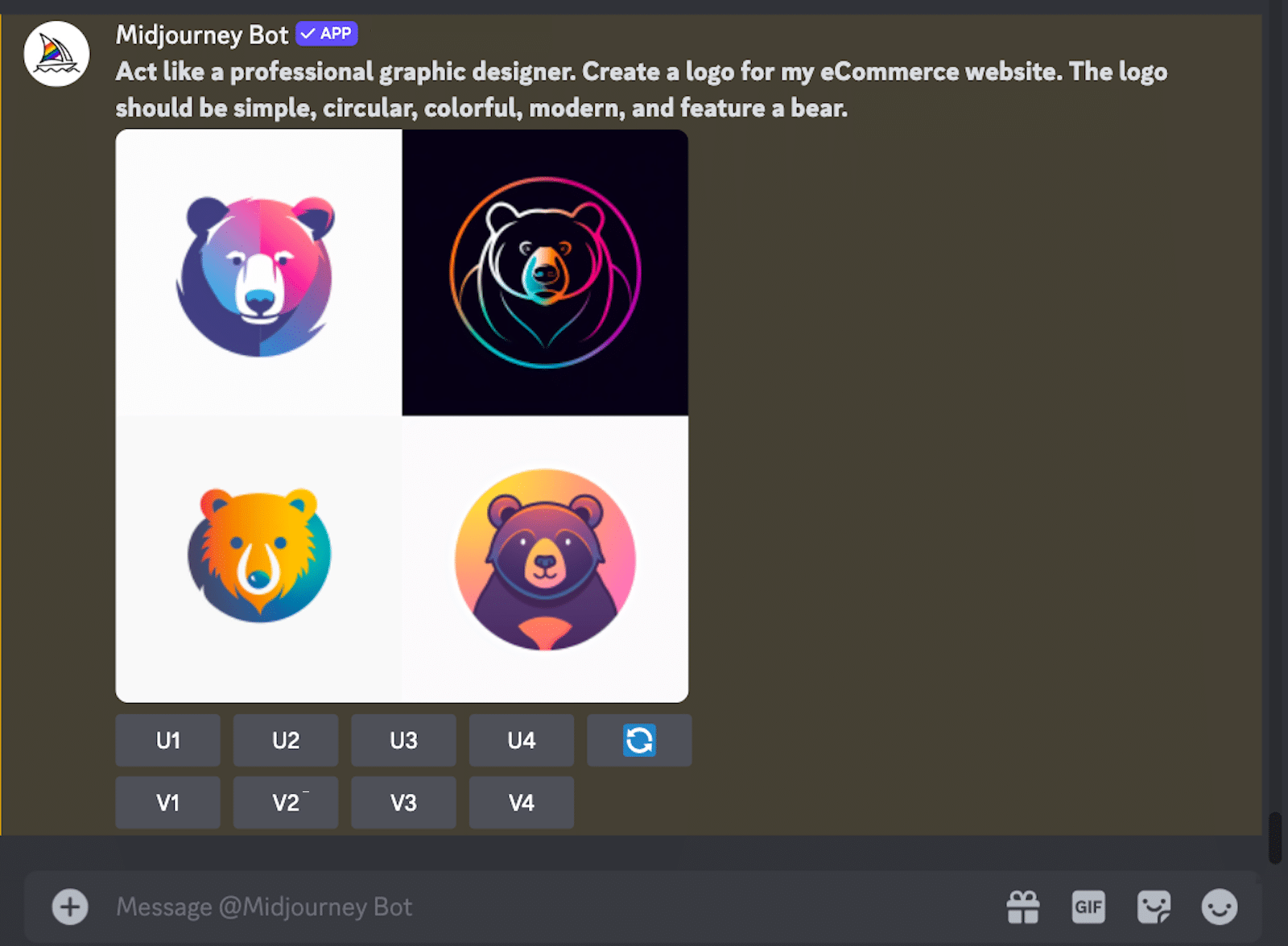
Midjourney を使用してロゴを生成する方法を簡単に説明します。
- 希望するロゴの説明: まず、組み込む特定の要素、色、スタイルなど、希望するロゴの詳細な説明を入力します。
- 画像の生成: Midjourney はあなたの説明に基づいていくつかのユニークな画像を生成し、それぞれがあなたのアイデアの異なる解釈を提供します。
- 結果を絞り込む: 最初の結果が意図していたものと異なる場合は、説明を絞り込んだり、特定のキーワードを追加したりして、Midjourney がロゴをより正確に表現できるように導くことができます。
Midjourney は、特にコンセプトを視覚化するのに苦労している場合や、インスピレーションを探している場合に、ロゴ デザインのブレーンストーミングやアイデアの生成にも役立つツールです。
今すぐフォームにロゴを表示してください
ダルイー
OpenAI によって開発された DALL-E は、テキストの説明から画像を作成するもう 1 つの AI ツールです。 ロゴ、コンセプト、アイデアを生成するための非常に簡単な方法です。
個人的には、特に ChatGPT にある程度慣れている場合は、Midjourney よりも DALL-E の方が使いやすいと思います。 たとえば、以前に使用したのと同じプロンプトから生成されたロゴを確認できます。
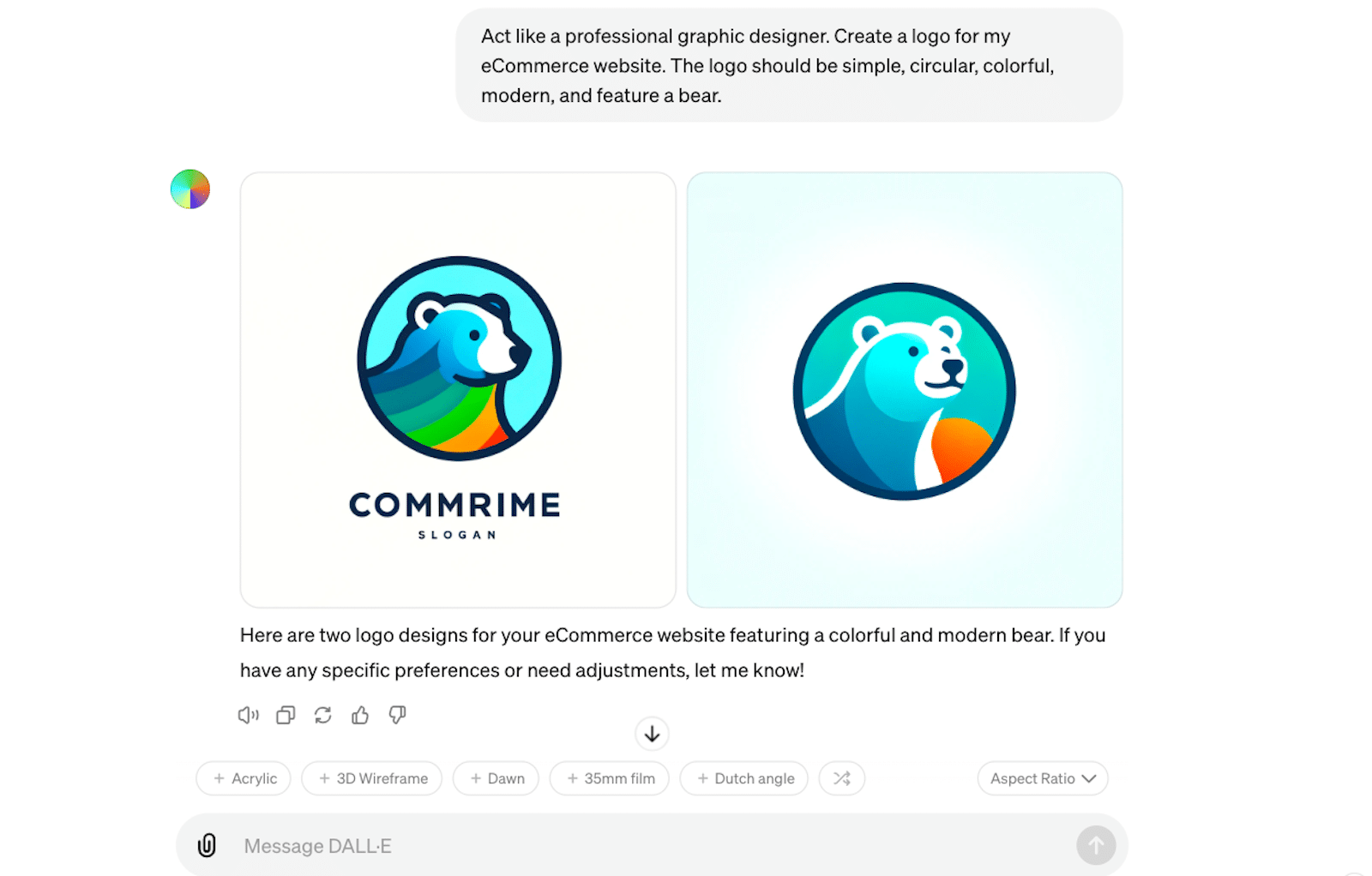
プロンプトについて言えば、追加のガイダンスとして AI プロンプトの例と実用的なヒントをすべて確認してください。
以下に、DALL-E を使用してロゴを生成する便利な方法をいくつか示します。
- アイデアのブレインストーミング: 希望のロゴ デザインを説明するさまざまなテキスト プロンプトを入力すると、DALL-E が説明に基づいて複数の画像を生成します。 これは、さまざまな概念を検討し、アイデアを視覚化するのに役立ちます。
- 反復デザイン: DALL-E によっていくつかの初期デザインが生成されたら、テキスト プロンプトを調整したり、さまざまな画像の要素を組み合わせたりして、結果を改良できます。 この反復プロセスにより、要件を満たすまでロゴ デザインを徐々に改善できます。
- ロゴの完成: DALL-E を使用して満足のいくロゴ デザインを見つけたら、Adobe Illustrator や Photoshop などの従来のグラフィック デザイン ソフトウェアを使用してデザインをさらに磨き上げて完成させ、最終的なロゴがプロフェッショナルであり、ブランドのニーズを満たしていることを確認できます (詳細については後ほど!)。
最小限のインターフェイスと出力の前後の編集が容易なため、DALL-E を試してみることを検討してください。
滑走路
Runway AI としても知られる Runway は、アート、エンターテイメント、人間の創造性のための生成 AI テクノロジーの開発に焦点を当てています。 Midjourney や DALL-E と同様に、そのツールは、テキストベースの説明やプロンプトを使用して、潜在的なロゴデザインを含む画像やマルチメディア コンテンツを生成するために利用できます。
以下は、他のものと同じタスクを要求したときに Runway が作成したカラフルなロゴです。
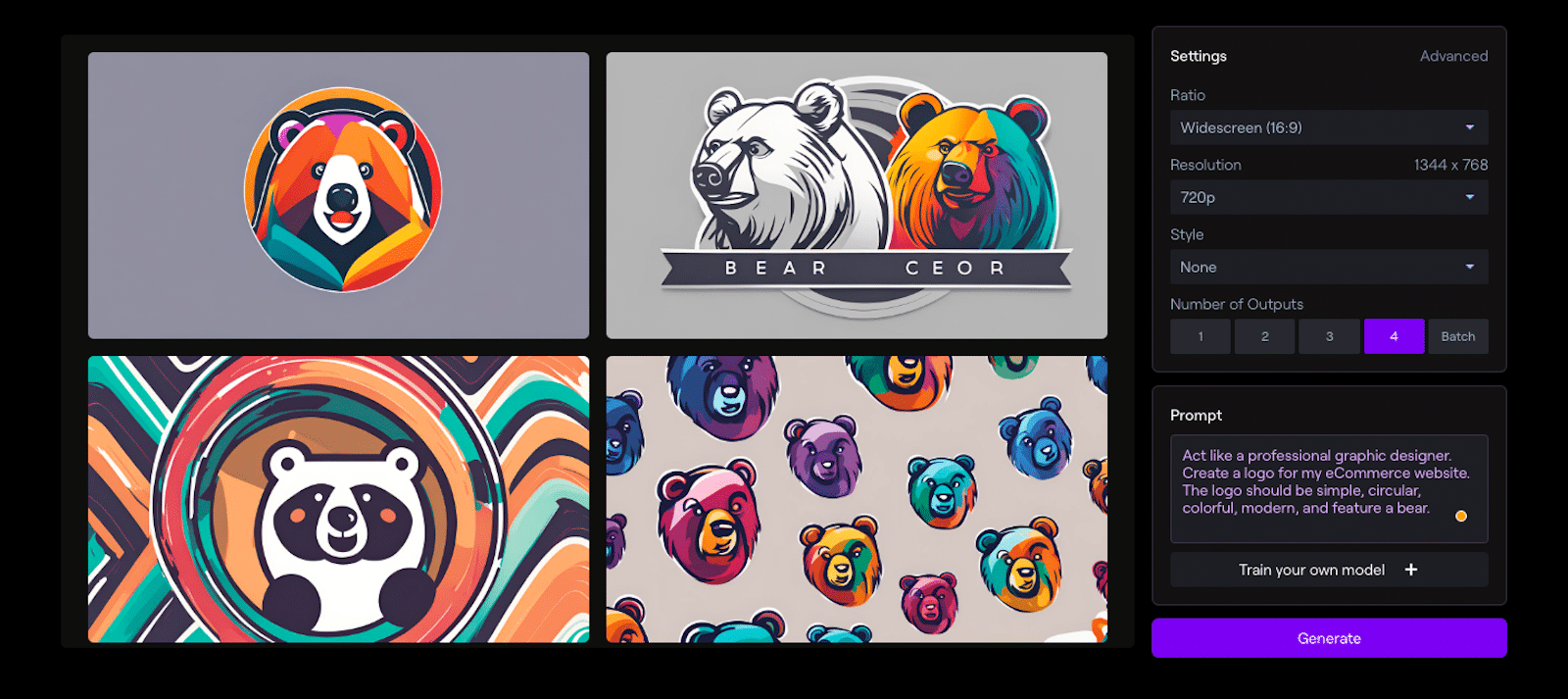
ご覧のとおり、ジェネレーターには比率やスタイルなど、多くのカスタマイズ オプションが用意されています。 こうすることで、後で追加のスタイル設定を行う必要がなくなります。
これらは、Runway を使用してロゴを生成する方法のほんの一部です。
- テキストから画像へのツールを使用する: Runway は、テキストの説明から画像を生成できるテキストから画像へのツールを提供しています。 これらのツールを使用して、上記のように希望のロゴ デザインを言葉で説明することで、ロゴのコンセプトやアイデアを作成できます。
- 画像をアップロードしてアニメーション化する: 既存のロゴやデザイン要素を Runway のプラットフォームにアップロードし、アニメーション ツールを使用してロゴに動きや視覚的な面白さを加えることができます。
- カスタム ジェネレーターの作成: Runway では、少数の画像セットを使用してカスタム AI ジェネレーターをトレーニングできます。これは、好みやスタイルに基づいて、独自のカスタマイズされたロゴ デザインを作成するのに役立ちます。
- 既製のテンプレートとアセットを探索する: Runway では、ロゴ デザインの開始点として使用できる、さまざまな既製のテンプレートとアセットを提供しています。 これらのテンプレートは、ブランドのアイデンティティとスタイルに合わせてカスタマイズできます。
Runway が前に挙げたジェネレーターと異なる点は、そのテンプレートへのアクセスのしやすさかもしれません。 私たち WPForms はテンプレートをこよなく愛しており、ユーザーの利便性を高めるあらゆる努力に感謝しています。
アドビ先生
Adobe 製品スイートは、ロゴを作成または生成するための複数のツールを提供するもう 1 つのオプションです。 Adobe Photoshop または Adobe Illustrator についてはすでにご存知かもしれません。どちらもロゴの作成に最適です。
しかし今回、Adobe Teacher を使用すると、AI がこれらのプログラムを別のレベルに引き上げます。 サリーの誕生日のお祝いに何ができたか見てみましょう。
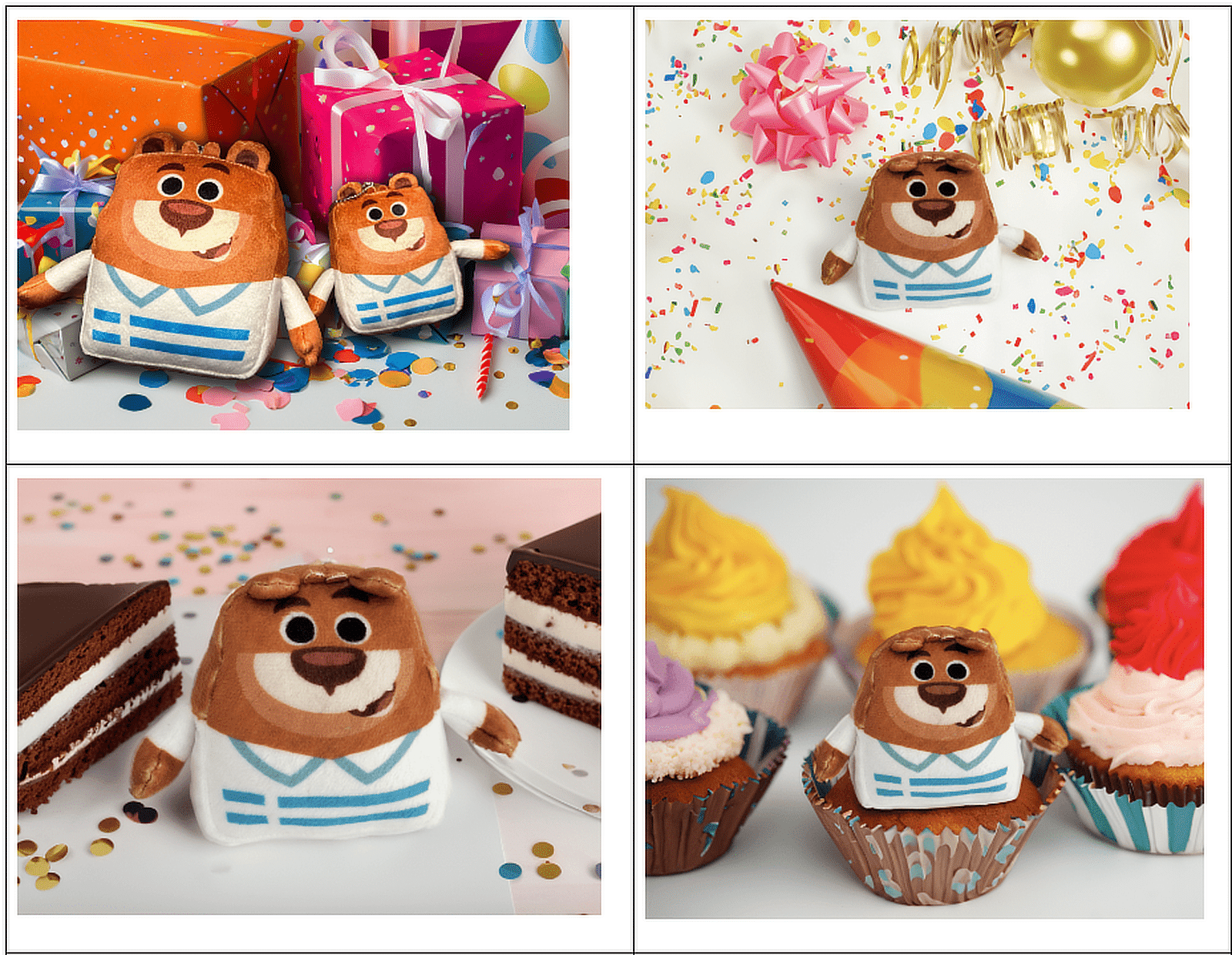
Adobe では数多くのプログラムやサブスクリプションを利用できるため、クリエイティブなオプションは無限にあります。 では、それがあなたのロゴに何ができるかを想像してみてください。
これらは、ロゴの作成に役立つ Adobe Teacher の主要な機能のほんの一部です。
- オブジェクトの選択: このツールは AI を使用して、画像内のオブジェクトを自動的に識別して選択します。 これを使用すると、ロゴデザインの要素をすばやく分離できます。
- コンテンツに応じた塗りつぶし: 画像から不要な要素を削除し、周囲の領域と一致するコンテンツに置き換えることができます。 この機能は、すっきりとした、気を散らすことのないロゴを作成するのに役立ちます。
- カラー マッチング: Adobe Teacher は、アップロードされた画像やアートワークに基づいてカスタム カラー パレットを生成するのに役立ちます。 これを使用すると、ブランドのスタイルに合わせた調和のとれた色の組み合わせでロゴを作成できます。
- ニューラル フィルター: Photoshop のニューラル フィルターは AI を使用して、顔の表情の変更、色付けなどの高度な画像操作効果を生成します。 これらのフィルターを試して、ユニークなロゴ要素を作成してください。
とはいえ、Adobe が提供するものはすべて、多少の値札と学習曲線が伴います。 ツールとオプションは多岐にわたりますが、あなたが探している簡潔なオプションではない可能性があります。
カンバ
Canva は、ソーシャル メディアの投稿、プレゼンテーション、ビデオ、Web サイト、そしてもちろんロゴなど、あらゆる種類のビジュアル コンテンツを作成および編集できるオンライン グラフィック デザイン プラットフォームです。

カスタマイズ可能なテンプレート、デザイン ツール、ストック イメージ、フォント、デザイン要素の膨大なライブラリを利用します。 基本的に、Canva は、プロフェッショナルなデザインを作成したいが、広範なデザイン スキルやソフトウェアを持っていない人向けです。
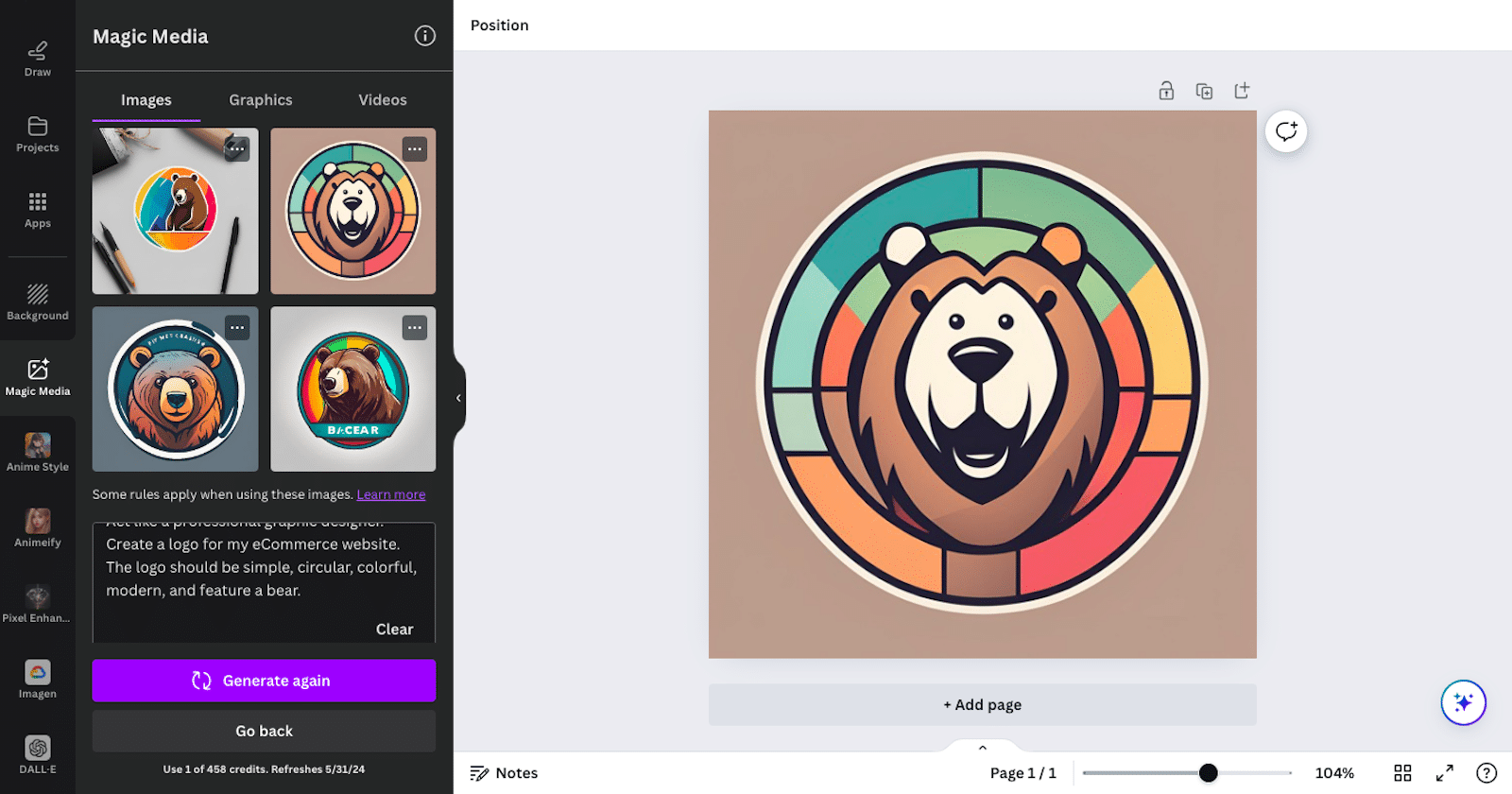
ロゴの生成には Canva 独自の Magic Media ツールを使用しましたが、追加の AI プラットフォームにアクセスしてデザインに利用できるという事実が気に入っています。 Google、Runway などの AI ツールは、Canva 内ですぐに使用できます。
Canva は、ここに挙げたすべてのツールの中で (現在) 一番気に入っているツールかもしれません。 非常に多くのクリエイティブな製品が 1 か所にまとめられています。 したがって、これはロゴに Canva を使用するさまざまな方法のほんの一部です。
- Magic Media: Canva の AI を活用した機能を使用すると、希望のロゴ デザインを説明するプロンプトを入力できます。 次に、AI は指定された説明に一致するデザインのコレクションを生成します。 ブランドのニーズに合わせてこれらのデザインをさらにカスタマイズできます。
- AI を活用したデザインの提案: Canva の AI がロゴを分析し、作品を引き立てるフォント、色、画像などのデザイン要素を提案します。 この機能は、ロゴに視覚的に魅力的で効果的な変更を迅速かつ簡単に行うのに役立ちます。
- 自動レイアウト作成: Canva では、生成 AI を使用して、デザイン タイプを選択し、さまざまなデザイン要素から選択してカスタム ロゴ テンプレートを作成できます。 AI が最適化されたレイアウトを生成し、時間と労力を節約します。
- 画像の認識と並べ替え: Canva の AI を使用すると、自然言語クエリを使用して画像を検索できます。 このようにして、無限のオプションを参照して何時間も費やすことなく、ロゴに最適な画像を見つけることができます。
Canva は、AI をサイトに導入するずっと前から存在しているため、ロゴ (およびその他のプロジェクト) 用の信じられないほどのテンプレートも提供しています。 しかし今では、AI 機能を備えた Canva は、Adobe などに簡単に匹敵します。
新しいロゴをどこに配置すればよいですか?
ロゴの準備ができたら、それを使ってできることがたくさんあります。 まず、Web サイト上のいくつかの異なる領域に表示することをお勧めします。
幸いなことに、WPForms を使用すると、複数の重要な場所にロゴを表示できます。 フォームビルダーと基本設定を使えば簡単に行えます。
フォームヘッダー
[コンテンツ] フィールドを使用すると、使用するフォームのヘッダーとしてロゴを表示できます。
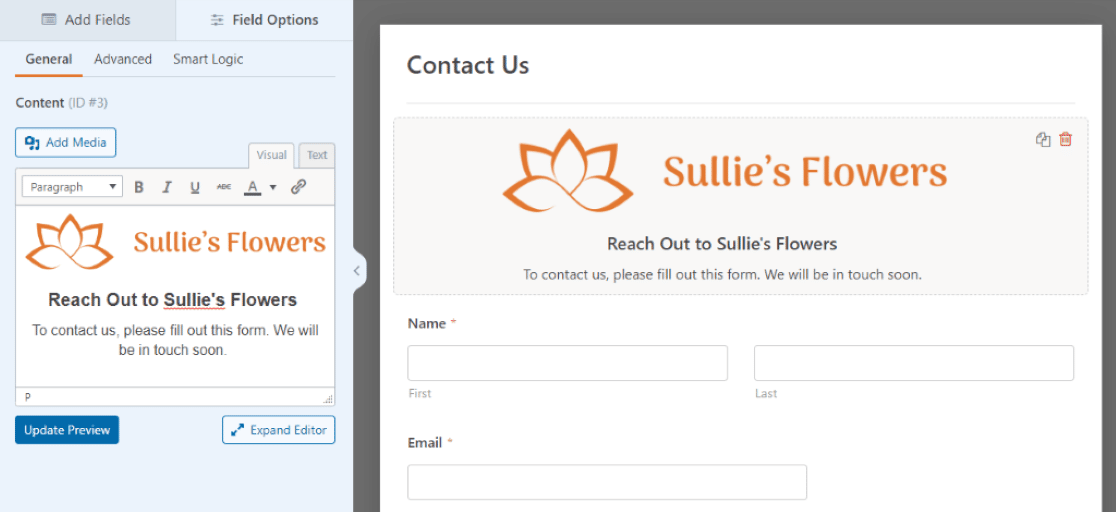
他の複数の追加フィールドや機能の中でも、コンテンツ フィールドには Pro ライセンスでアクセスできることに注意してください。
選択したフォームのフォーム ビルダー ページを開き、[コンテンツ] フィールドをドラッグして希望の場所にドロップするだけです。 その後、そこに表示したいあらゆるタイプのメディアをアップロードできます。 この場合、メディアはロゴになります。
これでほぼすべてですが、詳細については完全なチュートリアルを参照してください。
メールテンプレート
フォーム確認メールの上部にロゴを表示することもできます。 これらは、ユーザーがサイトでフォームを送信した後に受信する電子メール メッセージです。
繰り返しになりますが、WPForms では、フォームで使用する電子メール テンプレートをカスタマイズできるため、これが簡単なオプションになります。
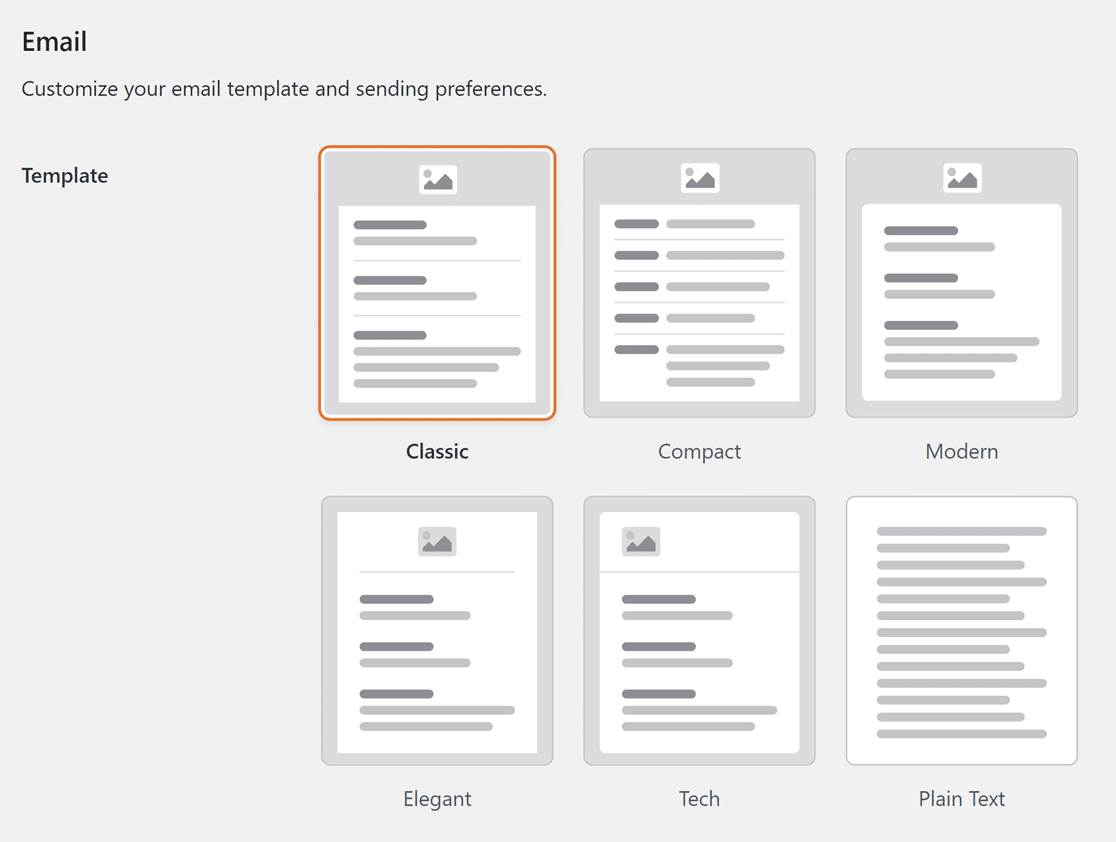
電子メール テンプレートのレイアウトに複数のスタイル オプションがあるだけでなく、サイズ、背景色、フォントなどについても多くのカスタマイズの選択肢があります。
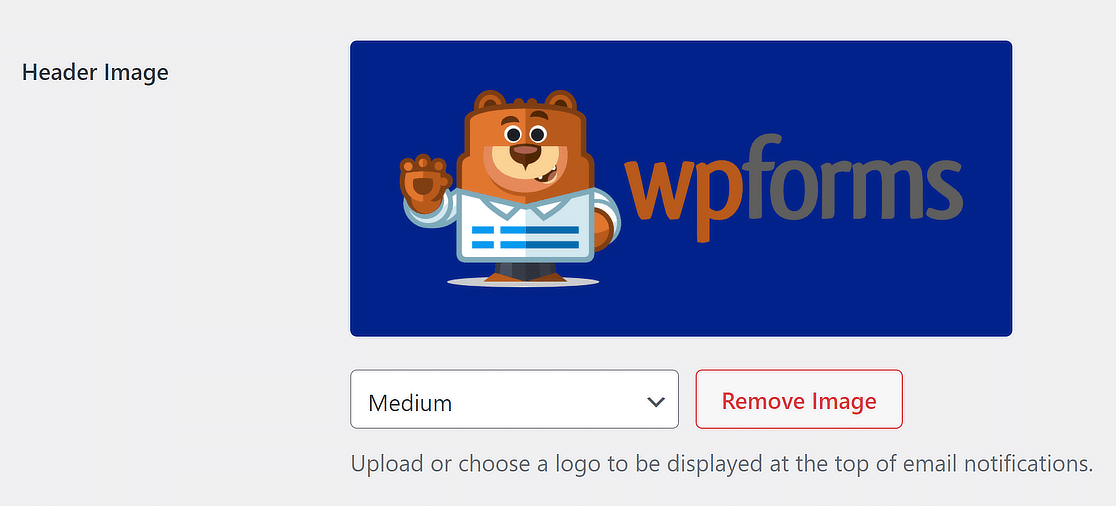
これらの設定には、フォーム ビルダーや WPForms 全体のいくつかの異なる場所を通じてアクセスできます。 したがって、カスタム電子メール テンプレートの作成方法に関する役立つチュートリアルに従うことをお勧めします。
ログインページ
Pro ライセンスとコンテンツ フィールドを組み合わせると、Web サイトのログイン ページにロゴを表示するように設定することもできます。
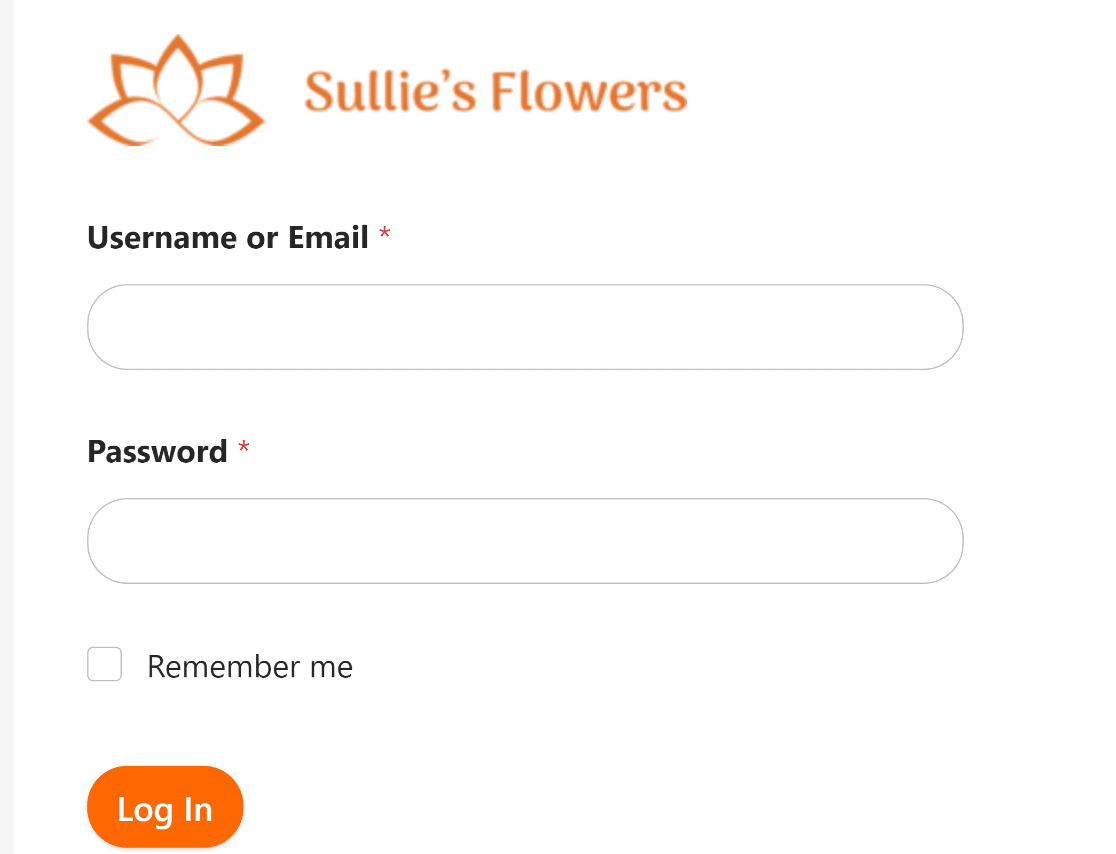
パーソナライズされたログイン ページを作成すると、標準の WordPress ログインを独自のカスタム設計の代替ログインに置き換えることで、ブランディングをアピールする絶好の機会が得られます。
このフォームに必要なログイン機能にアクセスするには、ユーザー登録アドオンを入手する必要があります。 これにより、ユーザー名または電子メールとパスワードを要求できるようになります。 次に、フォーム ビルダーを開き、前に示したように [コンテンツ] フィールドを使用してロゴを追加します。
ただし、もう一度復習するために、WordPress カスタム ログイン ページを作成する方法を説明する次の手順を見てください。
ロゴの生成に AI を使用する必要があるのはなぜですか?
AI を使用してロゴを生成すると、手頃な価格、スピード、利便性など、多くのメリットが得られます。 AI ロゴ ジェネレーターは、デザインの専門知識を必要とせず、デザイナーを雇用することなく、プロフェッショナルなロゴを作成するための迅速かつコスト効率の高いソリューションを提供します。
さまざまなカスタマイズ オプションが利用できるため、ブランド アイデンティティに合わせてロゴを微調整できます。 さらに、これらのプラットフォームでは複数のロゴのバリエーションが提供されることが多いため、ブランドに響く最適なデザインを選択できます。
今すぐWordPressフォームを作成しましょう
AI 生成ロゴに関する FAQ
AI を使用したロゴの生成に関する詳細情報をお探しですか? 以下は、このトピックに関して最もよく寄せられる質問の一部です。
AI で生成されたロゴを使用することに欠点はありますか?
残念ながら、AI によって生成されたロゴは、プロのデザイナーがデザインしたロゴと同じレベルの創造性やパーソナライゼーションを提供できない可能性があります。 また、カスタマイズ オプションの制限に直面したり、デザインの独創性に関する問題が発生したりする場合もあります。
そのため、これらの潜在的な欠点と利点を比較検討し、特定のニーズに最適なアプローチを選択することが重要です。
AIロゴジェネレーターは無料で使用できますか?
一部の AI プラットフォームでは機能が制限された無料バージョンが提供されていますが、サービスに完全にアクセスするには有料のサブスクリプションが必要な場合もあります。 価格はプラットフォームによって異なるため、ニーズと予算に合うものを選択する前に、機能とコストを比較する必要があります。
AIで作成したロゴを商標登録できますか?
はい、ほとんどの場合、AI で作成されたロゴは、必要な法的要件を満たし、既存の商標の侵害を避けるのに十分な独自性を備えている限り、商標登録できます。 商標プロセスに関するアドバイスについては、必ず法律の専門家に相談してください。
次に、これらの追加の AI トピックを検討します
これで、AI が生成した新しいロゴを披露する準備が整いました。 ぜひウェブサイトやソーシャルメディア全体で共有してください。
しかし、AI は他に何ができるのでしょうか? これらの注目の AI トピックを取り上げた追加の記事を参照して調べてください。
- 電子メール マーケティング キャンペーンで AI を活用する方法
- 最高の Text-to-Image AI ツール (無料および有料)
- WordPress サイトで OpenAI を使用する 10 の方法
- AI プロンプトの例と初心者向けの実践的なヒント
- 中小企業向けの 30 以上の AI ツール
フォームを構築する準備はできましたか? 最も簡単な WordPress フォームビルダープラグインを今すぐ始めましょう。 WPForms Pro には多数の無料テンプレートが含まれており、14 日間の返金保証を提供しています。
この記事がお役に立った場合は、Facebook と Twitter でフォローして、さらに無料の WordPress チュートリアルとガイドをご覧ください。
